Inhoudsopgave
De handleiding KOMAS/Windows is onderverdeeld in een aantal hoofdstukken. Ieder hoofdstuk behandelt een aantal samenhangende onderwerpen.
Externe interfaces
KOMAS kan ook met een aantal externe partijen communiceren. Hiertoe zijn er interfaces gebouwd tussen KOMAS en de betreffende externe partij. De mogelijkheden daarvan worden hieronder beschreven.
| eConnect |
| BTW aangifte via Digipoort |
| Speedbooks |
4113 Bedrijfsgegevens
De bedrijfsbeheerder kan op dit scherm allerlei zaken met betrekking tot het bedrijf configureren.
Bij het initieel aanmaken van het bedrijf worden belangrijke gegevens als naam, adres en plaats al ingevuld, maar er zijn nog veel meer gegevens die hier kunnen worden ingevuld.
Afhankelijk van het aantal opties van KOMAS dat is aangeschaft zullen er meer of minder tabbladen te zien zijn.
Tabblad Algemeen
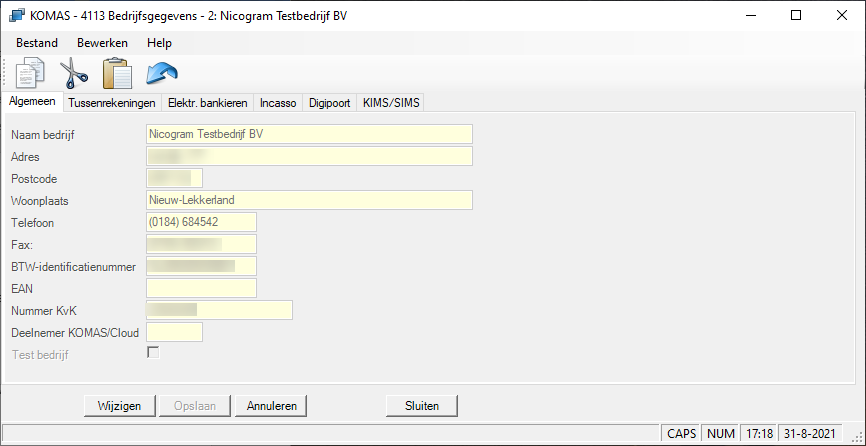
BTW identificatienummer
Dit nummer is nodig voor de BTW aangifte van het bedrijf.
EAN
Deze code wordt momenteel niet in KOMAS gebruikt.
Nummer KvK
Het nummer van de Kamer van Koophandel waarmee het bedrijf bekend is wordt ondermeer gebruikt bij het inlezen van UBL bestanden. Ook als er vanuit de administratie een UBL factuur wordt aangemaakt wordt dit nummer in het bestand geplaatst en kan de ontvanger de verzender identificeren.
Deelnemer KOMAS/Cloud
Als KOMAS wordt gebruikt in de cloud-omgeving (KOMAS/Cloud), dan wordt hier het nummer vermeld waarmee het bedrijf bekend is in deze omgeving. In andere gevallen kan dit leeg blijven.
Test bedrijf
Een bedrijf kan als Test bedrijf worden aangemerkt. In dergelijke gevallen worden bijvoorbeeld mails alleen maar naar een bepaalde gebruiker verstuurd en niet naar externe mailadressen.
Tabblad Tussenrekeningen
Op dit tabblad kunnen de tussenrekeningen voor diverse betaalwijzes worden opgegeven. Deze worden gebruikt bij het inlezen van transactiebestanden van betalingsbedrijven.
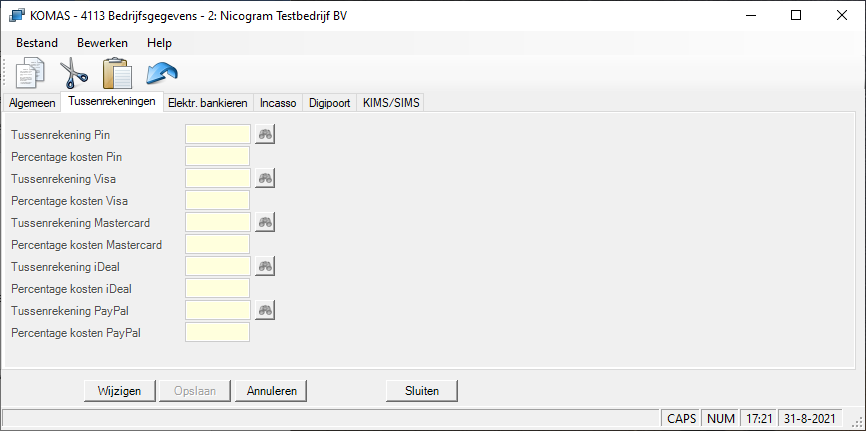
In de rubriek Tussenrekening kan een grootboekrekening worden opgegeven. Dit dient een balansrekening te zijn.
In de rubriek Percentage kosten kan een percentage worden opgegeven dat wordt berekend voor kosten door het betreffende betalingsbedrijf voor de betaalwijze.
Tabblad Elektronisch bankieren
Dit tabblad verschijnt indien de optie Elektronisch bankieren is aangeschaft.
Op dit tabblad kan worden opgegeven welke bankrekeningen kunnen worden gebruikt voor het aanmaken van betaalbestanden en het inlezen van elektronische dagafschriften.
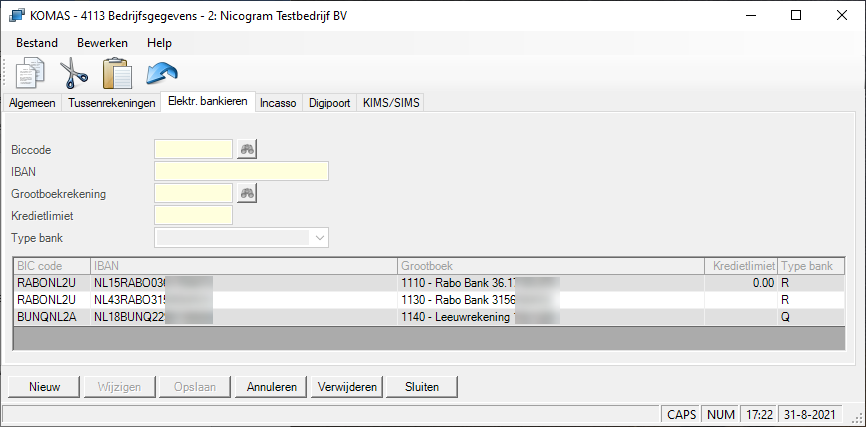
Biccode
In deze rubriek dient de internationaal gebruikte code van de bank waarmee wordt gebankierd te worden opgegeven.
De code kan worden opgezocht in een (lage) lijst, maar voor Nederlandse banken kan worden volstaan door de eerste letters van de bank in te toetsen (bijvoorbeeld RABO of ING). Het programma vindt dan zelf de juiste Biccode.
IBAN
Hier dient de INAN code te worden opgegeven van de bankrekening waarmee elektronische tarnsacties worden uitgewisseld.
Grootboekrekening
In deze rubriek wordt de balansrekening opgegeven waarop de transacties van deze bankrekening worden verwerkt.
Kredietlimiet
In deze rubriek kan een eventuele kredietlimiet van de bankrekening worden opgegeven. Bij het aanmaken van een betaalvoorstel wordt dan rekening gehouden met de kredietlimiet. Er zullen geen betalingen worden aangemaakt boven de kredietlimiet.
Type bank
In deze rubriek kan worden opgegeven om welke bank het gaat.
Deze rubriek dateert nog van voor het SEPA tijdperk en heeft sinds de intrede van SEPA alleen maar een indicatieve functie.
Tabblad Incasso
Indien de optie Incasso van KOMAS is aangeschaft zal dit tabblad zichtbaar zijn. Bedrijven met deze optie kunnen incasso opdrachten aanmaken van de verkoopfacturen die met KOMAS worden aangemaakt.
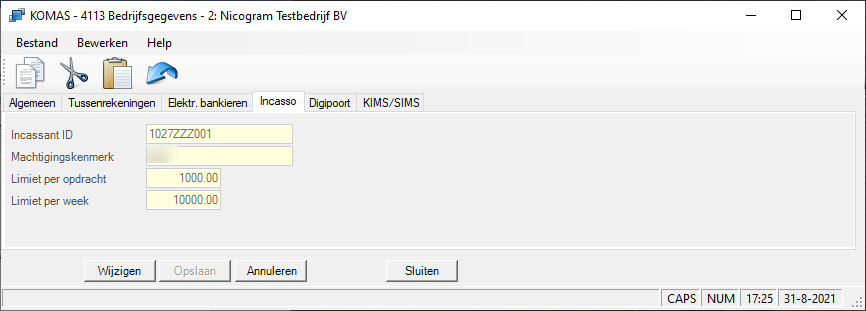
Incassant ID
Het Incassant ID wordt verstrekt door de bank waarmee een incassocontract is afgesloten. Dit ID wordt opgenomen in de incassobestanden die door KOMAS worden aangemaakt en die bij de bank kunnen worden ingelezen.
Machtigingskenmerk
Het machtigingskenmerk kan door het bedrijf zalf worden bedacht en zal ook worden opgenomen in de incassobestanden. De partij waarvan wordt geïncasseerd ziet dan waarover de incasso gaat.
Limiet per opdracht
De Limiet per opdracht wordt afgesproken met de bank. Grotere bedragen mogen dan niet worden geïncasseerd.
Limiet per week
Ook deze limiet wordt afgesproken met de bank. Er mag geen incassobestand meer worden aangemaakt indien deze limiet wordt overschreden.
Overigens wordt er in KOMAS vooralsnog niet gecontroleerd op deze limiet.
Tabblad Digipoort
Het tabblad Digipoort wordt getoond indien het bedrijf lid is van de KOMAS Community om de BTW aangifte elektronisch aan de Nederlandse Belastingdienst te kunnen versturen, of indien het bedrijf de optie UBL facturen aanmaken/inlezen heeft aangeschaft.
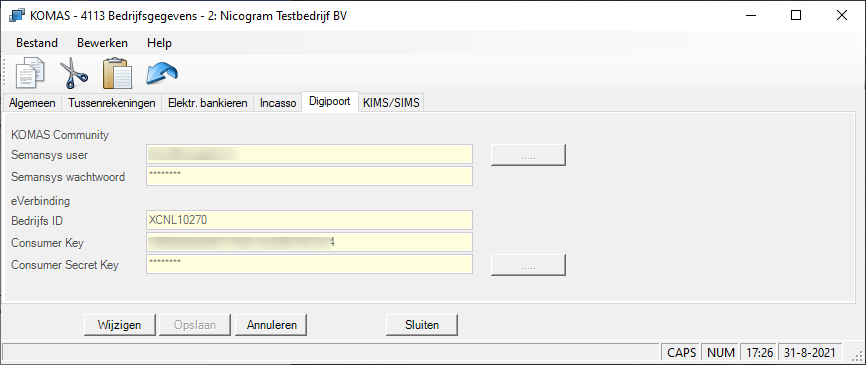
Semansys user
Hier wordt de gebruikerscode van Semansys opgegeven. Semansys is de provider van de KOMAS Community waarmee bestanden aan de Nederlandse Belastingdienst rechtstreeks vanuit KOMAS kunnen worden verstuurd.
Semansys wachtwoord
Hier wordt het wachtwoord bij Semansys opgegeven.
Het wachtwoord wordt standaard met "******" weergeven. Om het wachtwoordt te kunnen wijzigen dient eerst op de knop met "....." achter de rubriek te worden geklikt. Het huidige wachtwoord wordt dan zichtbaar weergegeven en kan worden aangepast.
Bedrijfs ID
Bij de rubriek Bedrijfs ID kan het ID worden opgegeven dat is aangemaakt nadat een bedrijf van eVerbinding is aangemeld als deelnemer.
Zie Aansluiten bij eVerbinding voor meer informatie over hoe een bedrijfs zich kan aanmelden bij eVerbinding.
Consumer Key
De inhoud die in deze rubriek moet worden ingevuld wordt ook door eVerbinding verstrekt bij het aanmelden.
Consumer Secret Key
Ook hier geldt dat de inhoud voor deze rubriek door eVerbinding wordt verstrekt. Dit is een wachtwoord en de rubriek wordt dus ook standaard met "******" weergegeven. Om deze rubriek te kunnen wijzigen dient eerst op de knop met de "......" achter de rubriek te worden geklikt.
Tabblad KIMS/SIMS
Voor de KOMAS gebruikers die ook met KIMS en/of SIMS werken komt dit tabblad beschikbaar.
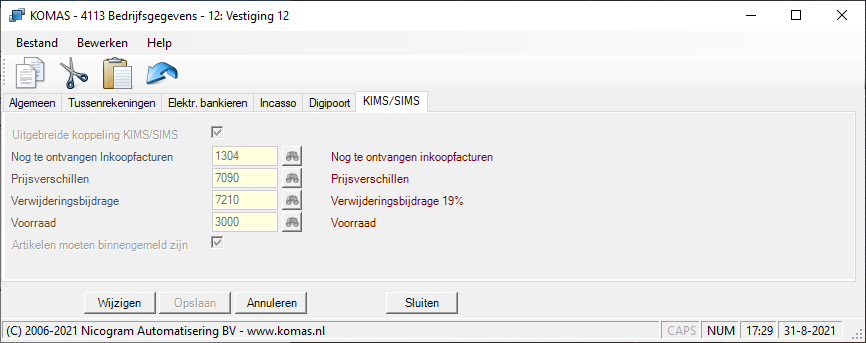
Uitgebreide koppeling KIMS/SIMS
Indien wordt gewerkt met de uitgebreide koppeling met KIMS is er sinds versie 8.6 van KOMAS de mogelijkheid om de inkoopfacturen toch allemaal in KOMAS te kunnen invoeren, waar dat tot deze versie van KOMAS deels in KOMAS (kosten facturen) en deels in KIMS (commissie gebonden inkoopfacturen) moest gebeuren.
Indien men dit allemaal in KOMAS wil kunnen doen dient de rubriek Uitgebreide koppeling KIMS/SIMS te worden aangevinkt en dienen een aantal grootboekrekeningen te worden opgegeven.
Nog te ontvangen inkoopfacturen
Geef hier de grootboekrekening die ook in KIMS/SIMS staat geconfigureerd en waarop de nog te ontvangen inkoopfacturen worden geadministreerd.
Prijsverschillen
Geef hier de grootboekrekening waarop de prijsverschillen tussen verwachte inkoopprijs en de daadwerkelijk gerekende inkoopprijs op mag worden geboekt.
Verwijderingsbijdrage
Geef hier de grootboekrekening waarop een eventuele verwijderingsbijdrage mag worden geboekt.
Voorraad
Dit is de balansrekening waarop voorraad artikelen worden geboekt. Deze rekening is in KIMS/SIMS ook geconfigureerd in de Boekhoudkoppeling.
Artikelen moeten binnengemeld zijn
Deze rubriek staat altijd aangevinkt voor bedrijven die met de Uitgebreide koppeling tussen KIMS en KOMAS werken.
Bedrijven die niet met de uitgebreide koppeling werken kunnen deze rubriek (die standaard aangevinkt is) uitzetten als men niet wil dat op inkoopfacturen artikelen die nog niet zijn binnengemeld niet kunnen worden geboekt.
